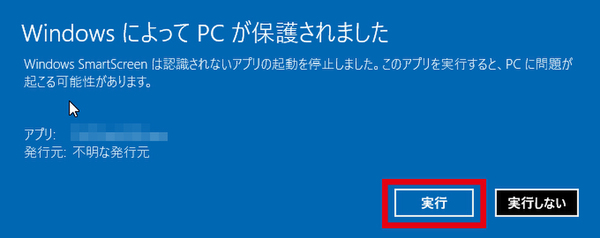警告機能を無効化することもできる
Windows 10で古いアプリをインストールしたいとき警告が出る
2016年02月15日 09時00分更新
Windows 10の最新情報を常にウォッチしている探偵・ヤナギヤが、Windows 10にまつわるギモンに答える本連載。
基本技から裏技・神技、最新ビルドのInsider Previewの情報まで、ドド~ンと紹介します。
調査依頼
古いアプリをインストールしたいとき警告が出る
アプリをインストールしようとした時に、ブルーのダイアログが出て警告メッセージが表示されることがある。これは、セキュリティ機能の「Windows SmartScreen」によるもの。「Windowsによって保護されました」と表示され、「実行しない」というボタンのみが表示される。当然、「実行しない」を選ぶと、アプリはインストールされない。
Windowsが怪しいと判断したからメッセージが出るのだが、出所がわかって信頼できるアプリなら強制的にインストールすることもできる。警告メッセージの下にある「詳細情報」をクリックすると、発行元やアプリ名と共に「実行」ボタンも現れるのだ。この「実行ボタン」を押せばインストールが始まる。くれぐれも、出所が怪しいプログラムは実行しないようにすること。
頻繁に古いアプリを起動するため、「Windows SmartScreen」の表示が邪魔なら、機能を無効化することもできる。コントロールパネルから「セキュリティとメンテナンス」を開き、左側のメニューから「Windows SmartScreen設定の変更」をクリックする。ダイアログが開くので、「何もしない」を選択して「OK」を押せばいい。
これでズバッと解決!
怪しいプログラムと警告してくれている。出所がわかっているなら実行可能。警告機能を無効化することもできる
Windows 10探偵団は毎週、月・水の午前9:00、日曜日の12:00に更新します。お楽しみに!

この連載の記事
-
第358回
PC
Windows 10でヘッドマウントディスプレーなしでMixed Realityを表示する技 -
第357回
PC
Windows 10で自分だけのお気に入り店舗マップを作成する -
第356回
PC
Windows 10のデスクトップに付箋を貼ってメモ管理する -
第355回
PC
注意! Windows 10、ファイルコピー後「Ctrl+Z」でファイル完全削除 -
第354回
PC
気分をアゲる Windows 10をクリスマス仕様にする方法 -
第353回
PC
瞬間起動、常時接続、長時間駆動のAlways Connected PCが登場する -
第352回
PC
ネットワークの種類でプライベートとパブリックの違いを教えて -
第351回
PC
Windows 10の標準アプリをアンインストールする方法 -
第350回
PC
Windowsの新機能「Sets」、複数アプリをひとつのウィンドウに! -
第349回
PC
Windows 10の動作が変になったら新機能「新たに開始」を試そう -
第348回
PC
Windows 10ではゲームのチート行為をシャットアウト! - この連載の一覧へ